Puisqu'une image vaut mille mots, vous pensez peut-être à convertir vos fichiers audios en vidéos pour ajouter à un discours, une conversation ou une musique les informations visuelles (graphique, vidéo ou texte) qui la rendront plus captivante pour le public.
Ou alors parce que les formats vidéo courants comme MP4 ou AVI peuvent aussi ne contenir qu'une piste audio mais être lus sur beaucoup d'appareils différents, vous pensez peut-être simplement à convertir un fichier audio en vidéo. Et puis les fichiers MP4 peuvent contenir plus de métadonnées que les MP3. Bref, quelques soient les raisons, on vous présente ci-dessous quelques convertisseurs de bureau et en ligne qui peuvent vous aider.

Partie 1. Convertir un audio en vidéo avec Aiseesoft Convertisseur Vidéo Ultime
C'est à coup sûr l'un des meilleurs convertisseurs disponibles actuellement. Aiseesoft Convertisseur Vidéo Ultime fonctionne sur PC et Mac. Il peut convertir les fichiers vers les formats vidéos suivants : MP4, MOV, ProRes, MKV, AVI, WMV, WEBM, MXF, M4V, XVID, ASF, DV, VOB, OGV, DIVX, 3GP, TS, MTS, MT2S, FLV, F4V, SWF, AMV, GIF et autres. Il est optimisé pour tirer pleinement parti de l'accélération matérielle disponible sur votre ordinateur, ce qui lui permet de convertir un audio en vidéo très rapidement.
L'onglet convertisseur créer une vidéo sans image (il y aura une image noire lors de la lecture). L'onglet MV crée une vidéo avec des images et votre fichier musical. On vous explique ci-dessous le modus operandi pour créer une vidéo noire.
NB : Convertisseur Vidéo Ultime est gratuit pour les fichiers de moins de 5 minutes.
Aiseesoft Convertisseur Vidéo Ultime
- Convertir les fichiers vidéo et audio populaires, comme FLAC, MP3, WAV, OGG, MP4, GIF, AVI, MKV, VOB, FLV, etc.
- Couper les fichiers audio et vidéo, tels que, MP4, MKV, AVI, VOB, FLV, WAV, OGG, FLAC, etc.
- Éditer une vidéo, tels que, ajuster l'effet vidéo, ajouter un filigrane, ajouter le sous-titre, etc.
- Créer des GIF personnalisés de haute qualité à partir de clips vidéo ou images.
- Faire un collage vidéo avec des vidéos et des images.
- La boîte à outils offre une dizaine d'outils pour faciliter votre traitement des fichiers multimédias.
Étape 1 Ajouter le(s) fichier(s) audio à Aiseesoft Convertisseur Vidéo Ultime
Installez Aiseesoft Convertisseur Vidéo Ultime et importez les audios à l'aide du bouton Ajouter Fichier(s).
Étape 2 Sélectionner le format vidéo cible
Tout à droite du nom du fichier, cliquez sur l'icône en forme de pellicule pour ouvrir la liste des formats disponibles.
Si vous choisissez un format conteneur comme MP4 ou AVI, ne vous préoccupez pas de la résolution et optez pour "Identique à la source" : le fichier vidéo ne contiendra de toute façon que la piste audio.
 Sélectionner le format vidéo cible
Sélectionner le format vidéo cible
Étape 3 Enregistrer la vidéo
Une fois le format vidéo défini, choisissez le dossier d'enregistrement, puis cliquez sur le bouton Convertir Tout.
Partie 2. Convertir un audio en vidéo avec Aiseesoft Convertisseur Vidéo Gratuit
Disponible également sur PC et Mac, Aiseesoft Convertisseur Vidéo Gratuit est la version gratuite du convertisseur précédent. Il connaît les mêmes formats, mais ne bénéficie pas de la même accélération matérielle.
Il est donc bien plus lent, mais sa vitesse reste acceptable pour un logiciel gratuit. Il va rajouter une image d'introduction et de conclusion d'une durée de 3 secondes. Vous pourrez choisir l'image parmi la liste proposée et modifier une partie du texte qui sert de titre.
Étape 1 Charger le(s) fichier(s) audio
Installez Aiseesoft Convertisseur Vidéo Gratuit et cliquez sur le bouton Ajouter fichier(s) pour importer les audios à convertir.
Étape 2 Sélectionner le format vidéo de sortie
Cliquez sur l'icône en forme de pellicule à droite du nom du fichier pour choisir le format vidéo cible. Puis cliquez sur le bouton Edition pour définir l'image d'introduction et de conclusion.
 Sélectionner le format vidéo de sortie
Sélectionner le format vidéo de sortie
Étape 3 Choisir l'image de début et de fin
Choisissez d'abord l'image dans la liste proposée et passez à l'écran suivant en cliquant sur le bouton Suivant.
Modifiez le texte qui apparaît sur l'image à votre convenance et passer à l'écran suivant d'Aperçu.
Finalement, cliquez sur Enregistrer pour revenir à l'écran principal.
 Choisir l'image de début et de fin
Choisir l'image de début et de fin
Étape 4 Enregistrer la vidéo
Une fois les formats définis et les images d'introduction et de fin éditées, indiquez le Dossier de sortie (en bas de la fenêtre) et cliquez sur le bouton orange Convertir.
Partie 3. Convertir un audio en vidéo avec voice2v.com
Il existe quelques services en ligne capables de convertir un audio en vidéo. C'est le cas du site voice2v.com. Le service est gratuit, mais le site contient beaucoup de publicités qui viennent compliquer la manipulation. Le site ne connaît que le format vidéo MP4 mais plusieurs formats audios. Il vous impose de rajouter une image.
Étape 1 Ajouter le fichier audio
Ouvrez un explorateur web sur la page de voice2v.com et trouvez le bouton Sélectionner votre fichier audio. Cliquez dessus pour téléverser l'audio et passer à l'étape suivante.
 Convertir un audio en vidéo avec voice2v.com
Convertir un audio en vidéo avec voice2v.com
Étape 2 Choisir l'image de fond
Vous pouvez téléverser votre propre image ou en choisir une parmi celles proposées sur le site.
Étape 3 Choisir l'effet
Si vous avez téléversé votre propre image, vous pouvez en plus rajouter un effet d'animation ou continuer sans effet. Vous pouvez aussi rajouter un logo.
Étape 4 Produire la vidéo
Cliquez sur le bouton Créer la vidéo maintenant. Patientez le temps du téléversement et de la conversion.
Étape 5 Télécharger la vidéo
Vous trouverez sur la dernière page un aperçu de votre vidéo MP4 et le bouton pour la sauvegarder localement.
 Télécharger la vidéo
Télécharger la vidéo
Partie 4. Convertir un audio en vidéo avec clideo.com
Clideo.com est une autre boîte à outil multimédia en ligne qui peut vous aider à convertir un audio en vidéo. On va se servir ici de son outil Créateur de vidéo. Il vous faudra préparer au moins une photo (ou une simple image noire) à charger sur le site pour produire une vidéo à partir d'un fichier audio.
Étape 1 Ouvrir le créateur de vidéo
Allez sur le site de clideo et choisissez l'outil Créateur De Vidéo.
Étape 2 Téléverser une image
Cliquez sur le bouton Télécharger des fichiers et importez votre image (ou bien une vidéo).
Étape 3 Ajouter le fichier audio
Utilisez le bouton Ajouter de l'audio pour importer votre audio à convertir en vidéo.
 Ajouter le fichier audio
Ajouter le fichier audio
Étape 4 Produire la vidéo
Cliquez sur Exporter pour lancer la production de la vidéo. Clideo va garder la photo affichée toute la durée de l'audio.
Étape 5 Télécharger la vidéo
Cliquez sur Télécharger pour enregistrer la nouvelle vidéo ou sur Modifier pour revenir en arrière.
Conclusion
Seule la première solution, celle d'Aiseesoft Convertisseur Vidéo Ultime, est capable de convertir un audio en vidéo sans rajouter d'image, mais en exploitant la souplesse des formats vidéo conteneurs comme MP4 et AVI qui peuvent ne contenir que de l'audio.
Les autres solutions ont besoin de rajouter au moins une image. Mais suivant vos besoins, cela pourrait très bien vous convenir. Côté vitesse de traitement, Aiseesoft Convertisseur Vidéo Ultime gagne haut la main, un avantage non négligeable si votre temps est précieux. Vous pourrez essayer ce logiciel gratuitement sur des fichiers inférieurs à 5 minutes.
Que pensez-vous de cet article ?
Note : 4,7 / 5 (basé sur 106 votes)
 Rejoignez la discussion et partagez votre voix ici
Rejoignez la discussion et partagez votre voix ici










 Égaliser le volume d'un MP3
Égaliser le volume d'un MP3 Ajouter une image à un fichier MP3
Ajouter une image à un fichier MP3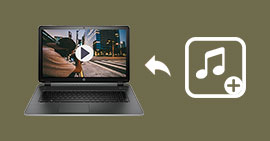 Ajouter une piste audio à une vidéo
Ajouter une piste audio à une vidéo
